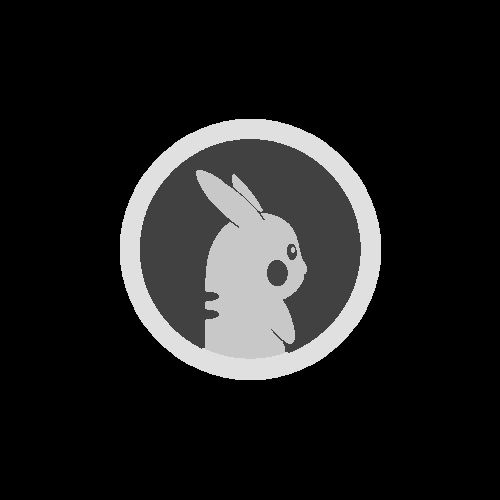Hvordan kan jeg konvertere PNG-filen min til STL?
Klikk først på "Last opp...", velg PNG-filen du vil laste opp. Velg eventuelle konfigurasjonsalternativer. Når konverteringen fra PNG til STL er fullført, kan du laste ned STL-filen din umiddelbart.
Hvor lang tid tar det å konvertere PNG til STL?
Vi tar sikte på å behandle alle PNG til STL konverteringer så raskt som mulig. Dette tar vanligvis rundt 5 sekunder, men kan være mer for større og komplekse filer, så vær tålmodig.
Hvor nøyaktig er konverteringen fra PNG til STL?
Vi tar sikte på å skape de mest nøyaktige konverteringene med verktøyene våre. Verktøyene våre er under konstant utvikling med nye funksjoner og forbedringer som legges til hver uke.
Er det trygt å konvertere PNG til STL på ImageToStl.com?
Ja, selvfølgelig! Vi lagrer ikke PNG-filen du sender til oss. Den resulterende STL-filen, når den er opprettet, slettes 15 minutter etter opplasting, og nedlastingskoblingen vil utløpe etter dette tidspunktet.
Kan jeg konvertere PNG til STL på Windows, Linux, Android, iOS eller Mac OS?
Ja! Vårt PNG til STL verktøy vil kjøre på alle systemer med en moderne nettleser. Ingen spesialprogramvare er nødvendig for å kjøre noen av våre konverteringsverktøy.
Hva hvis jeg bruker en annonseblokkering, vil det påvirke ting?
Ja. Selv om du kan bruke en annonseblokkering, kan du vurdere å hvitliste nettstedet vårt hvis du liker konverteringsverktøyet PNG. Når en annonseblokkering er aktivert, er det noen konverteringsgrenser på noen av verktøyene våre, og behandlings-/konverteringstidene vil være lengre.
Kan jeg få støtte med å konvertere PNG til STL?
Ja. Når du har konvertert din PNG til STL, er det et "Tilbakemelding"-alternativ som du kan bruke for å gi oss beskjed om eventuelle problemer du støtt på da du konverterte filen.
Hva er en STL fil?
Filformatet STL beskriver en ustrukturert triangulert overflate av trekantene ved bruk av et 3D kartesisk koordinatsystem. STL-filer inneholder ingen skalainformasjon, og enhetene er vilkårlige. Vi har en mer detaljert beskrivelse av en STL fil her.
Hvilke STL formater kan jeg konvertere til?
Verktøyet vårt vil lagre alle STL-filer i binært format. Valgfritt vil verktøyet vårt tillate deg å lagre i ikke-standard fargeformat STL.